ベスト5のリミックスソングメーカーとステップバイステップのリミックスチュートリアル
1曲だけをループ再生すると耳が疲れてしまいますが、ミックスで原曲に少し変化をつけるだけで、耳がリフレッシュされます。
リミックスは、古いお気に入りを新しい驚きに変えるための最高の方法です。
作成しない場合は、オーディオ トラックを追加、削除、調整するなどして曲をリミックスするだけで、まったく新しい音楽を作成できます。
あなたがリミックスを作成するために2つの曲をマッシュアップするのを助ける何が正確なものを得ています ソングリミックスメーカーここでは、最高の 5 つの音楽マッシュアップ ツール (オンライン、デスクトップ、モバイル) を集めて、どれが最適かを判断します。
ページコンテンツ:
パート1:WindowsとMacで最高のリミックスソングメーカー
初心者向けのエントリーレベルのリミックスソングメーカーを探しているなら、 ApeaksoftビデオコンバータUltimate は良い選択肢です。オーディオ抽出、編集、音量調整、フォーマット変換機能を備えています。初心者レベルのリミックス制作には、コストパフォーマンスが高く、操作も簡単な選択肢です。
他社とのちがい
• ワンクリックで元のビデオからオーディオトラックを抽出し、リミックス素材として使用できます。
• MP3、WAV、FLAC などの複数のオーディオ形式をサポートします。
• 内蔵オーディオ プロセッサを使用して、さまざまな素材を自由にカット、ステッチ、結合できます。
• GPU アクセラレーションを使用すると、高ビットレートのオーディオで高品質のオーディオをすばやくエクスポートできます。
• スキルは必要ありません。初心者でも、素材の抽出、編集、最終製品のエクスポートまで、リミックスのプロセス全体を簡単に体験できます。
パート2:Windows/Macでプロのようにリミックス曲を作る方法
ここでは、選択します ApeaksoftビデオコンバータUltimate最も簡単な曲リミックス アプリを例に、Windows と Mac で簡単に曲をリミックスする方法を紹介します。
ステップ 1: この曲のリミックスメーカーをコンピューターにダウンロードしてください
上記のボタンをクリックして、このソフトウェアを無料でダウンロードしてください。Windows版とMac版に対応しています。必要なものだけをダウンロードして、すぐにコンピュータにインストールして実行してください。
ステップ 2: ビデオ結合オプションを見つける
クリック ツールボックス 上部のタブをクリックして選択 ビデオ合併 画面上。
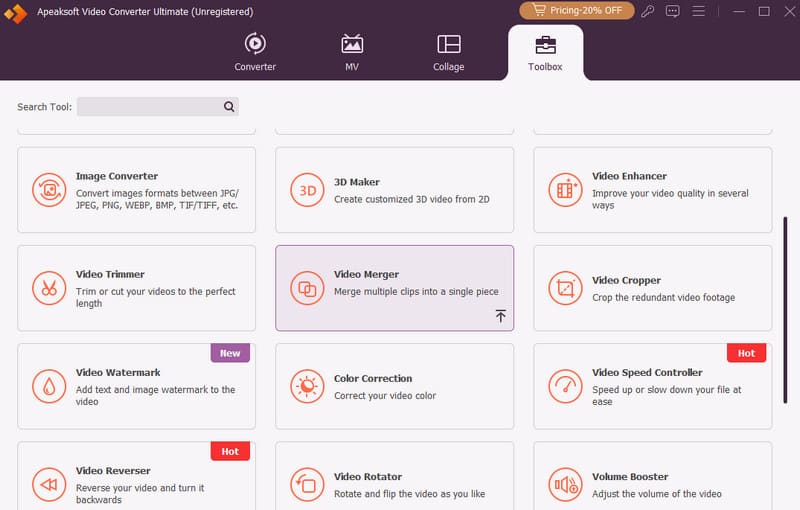
ステップ 3: 曲を追加する
クリック 追加 このソフトウェアに 1 つまたは複数の音楽ファイルをインポートするためのボタンです。
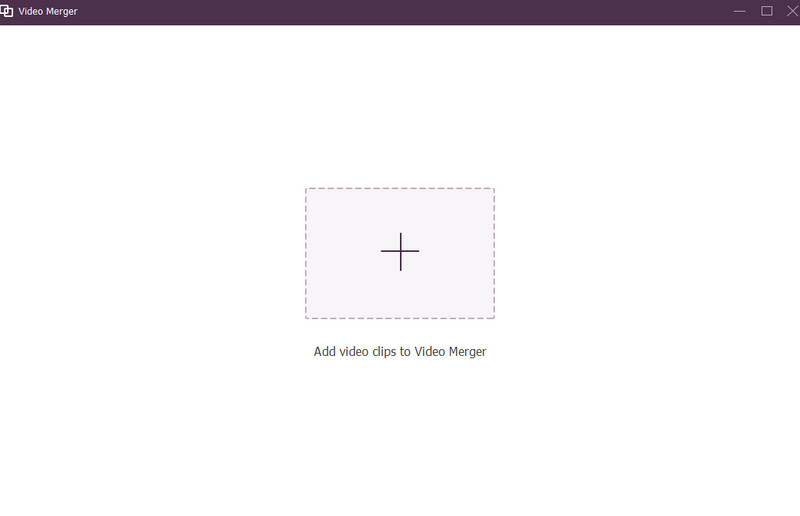
ステップ 4: オーディオを編集する
リミックスしたい曲を選択すると、編集インターフェースが表示されます。必要に応じて調整してください。
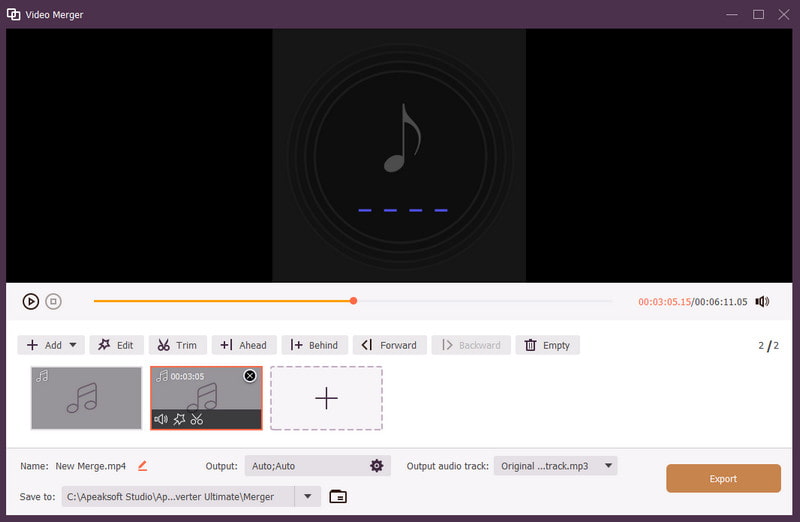
ステップ 5: 作品をエクスポートする
ドロップダウンリストから出力ファイルを選択します。 に保存 をクリックし 転送 曲のリミックスを完成させる。
パート3:参考までに、信頼できるリミックスソング制作者4人
ミュージックメーカー JAM (iPhone & Android フォン)
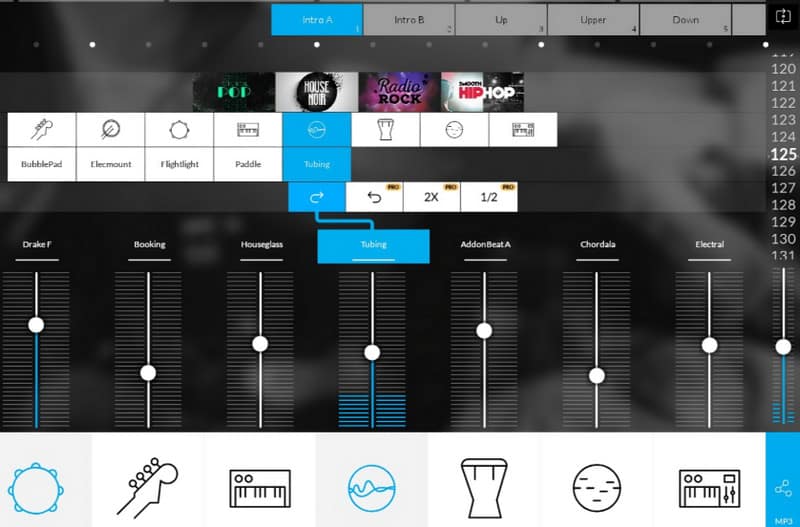
Music Maker JAMは、iPhoneとAndroidスマートフォン向けの音楽リミックスアプリです。無制限のミックスパックを備えたミュージックメーカーです。トラップ、ヒップ、ホップ、R&B、ハウス、EDM、ロック、ポップ、ファンク、ドラムンベース、テクノ、アンビエント、ジャズなど、500万種類以上のループからミックスパックを選択できます。数千種類のビートとサンプルが用意されており、自分だけのDJミュージックを作成できます。カスタマイズ可能なコントロールにより、テンポやハーモニーの調整、楽曲のパート編集、そして壮大なリアルタイムエフェクトの追加など、より自由な操作が可能です。
- 大規模なループ、ビート、サンプル
- トラックを作成するためのオーディオ録音をサポートします。
- SoundCloud、Facebookなどへのリミックスの共有
- 初心者にも優しい。
- 活発なクリエイターのコミュニティが存在します。
- 常にクラッシュしています。
- アプリを削除すると、すべてのプロジェクトが削除されます。
- 一部のループはアプリ内購入であり、ループ テンプレートは制限されています。
- このアプリはプレイにのみ適しており、作成には適していません。
Youtube DJ(オンライン)
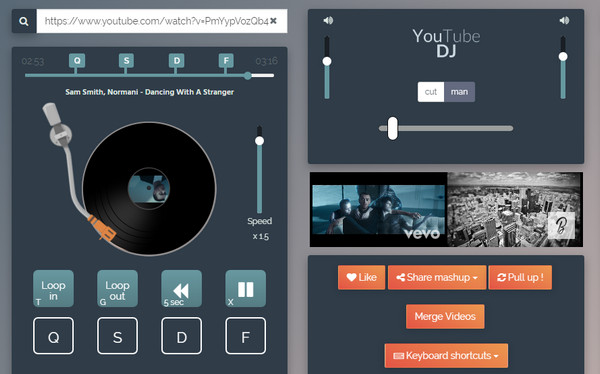
Youtube DJは、YouTube動画を使ってビートやマッシュアップを作成できる無料オンライン音楽リミックスメーカーです。ループイン/アウト、速度、カットなど、様々なカスタマイズ設定が用意されています。また、YouTube動画をプレビューし、音楽リミックスと共有するためのビデオエフェクトを調整することもできます。さらに、キーボードショートカットを使ってクロスフェーダーを操作することもできます。
- ビデオからの曲のリミックス作成をサポートします。
- スピード再生をサポートします。
- ビデオを編集して曲のリミックスと共有します。
- 登録やソフトウェアのダウンロードは不要です。
- シンプルだが直感的なインターフェース。
- 完全無料です。
- ヘルプガイドもサポートチームもありません。
- ダウンロードや 音楽のバックアップ、曲のリミックスを共有します。
- 著作権リスクが高い。著作権者によって動画が削除されると、ミキシングは直ちに機能しなくなります。
YOU.DJ(オンライン/デスクトップ/モバイル)
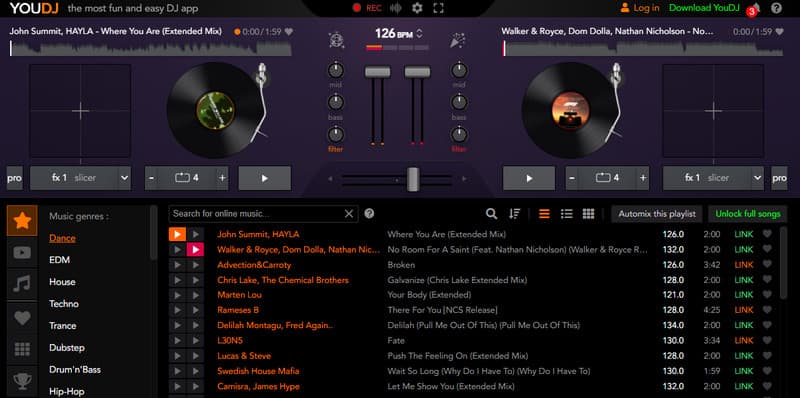
YOU.DJは、SoundCloudから直接曲をミックスできるオンライン音楽リミックスアプリです。SoundCloudからファイルをダウンロードすることなく、各ターンテーブルで同時に再生した曲をリミックスします。iOS/Android、Windows/Mac、オンライン版が用意されています。この音楽マッシュアップツールは、エフェクト、サンプル、設定、ホットキュー、BPM手動調整など、様々な機能を提供します。MP3ファイルにも対応しており、PCレコーダーで独自のミックスを録音できます。
- オンラインで曲をリミックスするのは簡単。
- リミックスの作成のためのSoundCloudの曲をサポートします。
- リミックス用のMP3をサポートします。
- 無料版ではエフェクトとサンプルが制限されています。
- リミックスのダウンロードはデスクトップ バージョンでのみサポートされます。
- オンラインソングリミキサーにサインアップする必要があります。
MAGIX ミュージックメーカー (Windows および Mac)

MAGIX Music Makerは、Windows 10/8/7およびMacで無料サウンドとループを使ってリミックスを作成できるデスクトップソフトウェアです。サウンドプール、楽器、エフェクトを備えたシンプルな音楽作成ツールです。マルチコアとマルチトラックをサポートしているので、簡単にオリジナル曲を作成できます。
- 音楽ジャンルの選択からの音を組み合わせます。
- リミックス作品のサウンドを録音しましょう。
- MIDIを再生して録音します。
- 無料版ではサウンドとエフェクトが制限されます。
- ドラムプラグインの音は良くありません。
結論
リミックスとは、古い曲に新しい要素を混ぜて再構築することです。この作業を簡単に行うには、ソングリミックスメーカーの力が必要です。上記の5つ 音楽リミックスクリエイター それぞれ長所と短所があります。曲をリミックスするのに一番好きなツールはどれですか?私たちの観点から言うと、 ApeaksoftビデオコンバータUltimate 初心者には最適です。
関連記事
最高のMP3カッターと着信音メーカーは何ですか?M4Rを着信音にするにはどうすればいいですか?携帯電話の着信音を作成できる7つの着信音カッターを入手しましょう。
魅力的にするために、ビデオにメロディを追加したいですか。 iTunesを使用せずにiPhoneのビデオに音楽を効率的に追加するためのこの便利なガイドを入手してください。
それでもビデオブログのロイヤリティフリーのオーディオトラックをお探しですか? ここであなたはすべてのジャンルで無料でvlog musicをダウンロードするために12サイトを得ることができます。 ただ読んで見てください。
Audacity はオーディオトラックを分割できますか? Audacity を使ってオーディオトラックを分割するにはどうすればいいですか? この投稿では、Audacity でオーディオをカット、トリム、または分割する方法を説明します。

